Spiacenti, qualcosa è andato storto: errore di accesso all'account Microsoft
Se si verifica il messaggio di errore Spiacenti, qualcosa è andato storto(Oops, something went wrong) quando si tenta di accedere al dispositivo Windows 10 utilizzando le credenziali dell'account Microsoft , questo post ha lo scopo di aiutarti. In questo post, forniremo le soluzioni più adatte a questo problema.
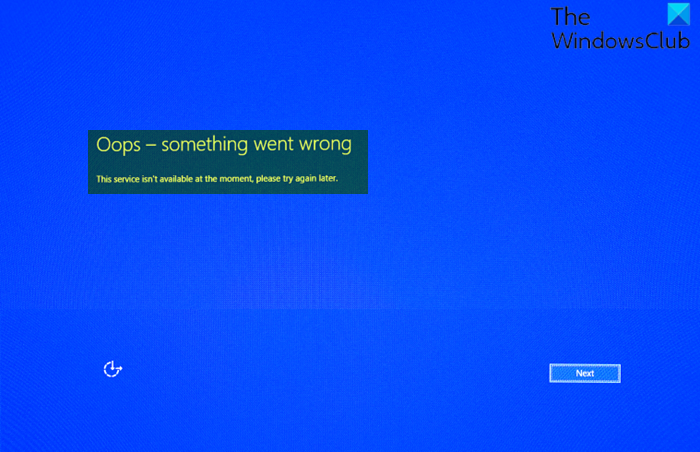
Quando si verifica questo problema, verrà visualizzato il seguente messaggio di errore completo;
Oops – something went wrong
This service isn’t available at the moment, please try again later.
Spiacenti, qualcosa è andato storto : errore di accesso all'account Microsoft(– Microsoft Account)
La prima cosa che vuoi fare è svuotare la cache del browser(clear your browser cache) e riprovare una o due volte dopo 5-10 minuti e vedere se funziona. In caso contrario, si spera che uno di questi suggerimenti ti aiuti:
- Verifica i tuoi dati di accesso
- Crea un account temporaneo
- Assicurati(Make) che l'account Microsoft sia impostato su " Consenti(Allow) "
- Accedi con un account locale
- Elimina la cartella Credenziali.
Diamo un'occhiata alla descrizione del processo coinvolto in ciascuna delle soluzioni elencate.
Prima di provare le soluzioni seguenti, puoi avviare in modalità provvisoria e aggiornare Windows 10(boot into Safe Mode and update Windows 10) e vedere se il problema è stato risolto.
1] Verifica i tuoi dati di accesso
Assicurati(Make) che la tastiera/la lingua sia appropriata e che Caps Lock sia disattivato(Caps Lock is off) . Se nessuno di questi è il caso, puoi reimpostare la password del tuo account Microsoft e quindi provare ad accedere nuovamente sul tuo dispositivo Windows 10. Se l'accesso non riesce con lo stesso errore, provare la soluzione successiva.
2] Crea un account temporaneo
Poiché non riesci ad accedere a Windows 10 utilizzando il tuo account Microsoft(Microsoft Account) , puoi creare un account amministratore locale tramite il prompt dei comandi(create a Local Administrator Account via Command Prompt) . Dopo aver creato l'account locale, puoi spostare i tuoi file nel nuovo account .
3] Assicurati(Make) che l'account Microsoft sia impostato su " Consenti(Allow) "
C'è un criterio Consenti nell'Editor criteri di gruppo locale(Local Group Policy Editor) che riguarda gli account Microsoft(Microsoft Account) e dovrebbe essere disabilitato per impostazione predefinita. Quindi, devi assicurarti che l'account Microsoft(Microsoft Account) sia impostato su Consenti. Sarà necessario modificare l' impostazione Allow/Block Microsoft accountscome descritto qui(as described here) .
4] Accedi con un account locale
Se in precedenza hai configurato un account locale(set up a local account) sul tuo dispositivo Windows 10 e puoi accedere alla schermata di accesso, puoi invece accedere con le credenziali dell'account locale.
5] Elimina la cartella Credenziali
Le tue credenziali (e tutte le credenziali archiviate in Windows(Windows-stored) ) vengono salvate in una cartella dedicata. Se alcuni file di sistema correlati vengono danneggiati, potresti riscontrare questo problema.
Potresti voler prima cancellare tutte le credenziali da Credential Manager(clear all Credentials from Credential Manager) e vedere se questo aiuta.
Se non aiuta, puoi eliminare la cartella Credenziali(Credentials) insieme al suo contenuto. Dopo aver effettuato l'accesso, la cartella Credenziali(Credentials) verrà ricostruita.
Per eliminare la cartella Credenziali su (Credentials)Windows 10 , procedere come segue:
- Premi il Windows key + R per richiamare la finestra di dialogo Esegui.
- Nella finestra di dialogo Esegui , digita la variabile di ambiente di seguito e premi (Run)Invio(Enter) :
%localappdata%
- Nella posizione, fare doppio clic sulla cartella Microsoft per aprirla.
- Nella cartella, individua la cartella Credenziali(Credentials) ed eliminala.
- Riavvia il PC.
All'avvio, prova ad accedere con il tuo account Microsoft(Microsoft Account) e verifica se il problema in questione è stato risolto. In caso contrario, provare la soluzione successiva.
Post correlato: (Related post: )L'ID utente che hai inserito non esiste – Errore dell'account Microsoft(The User ID you entered does not exist – Microsoft account error)
Related posts
Impostare un Password Expiration Date per Microsoft Account and Local Account
Microsoft Account sign in error 0x800706d9 su Windows 10
Microsoft account che hai inserito non esiste
Come abilitare la verifica a 2 passaggi in Microsoft Account
Come chiudere o eliminare Microsoft Account in modo permanente
Come aggiungere un membro della famiglia al tuo account Microsoft
Fix Il tuo Account Was non è cambiato in questo Microsoft Account 0x80070426
Come per indagare su uno billing charge da Microsoft or MSbill.info
Come collegare il tuo account Dropbox alle app di Microsoft Office per Android
Come collegare un ID Skype a un account Microsoft con Skype per desktop
Come Chiudere e Delete Your Microsoft Account
Come rimuovere Trusted PC da Microsoft Account
Come collegare il codice Product Key di Windows all'account Microsoft
Che cos'è un account familiare Microsoft?
Microsoft Account protection: Login and security tips
Il tuo dispositivo è offline. Please sign in con l'ultima password
Link Microsoft Account a Windows 10 Digital License
Come configurare Security Key per Microsoft Account
Come reimpostare la password dell'account Microsoft
Come aderire a Windows 10 Insider Program senza Microsoft Account
